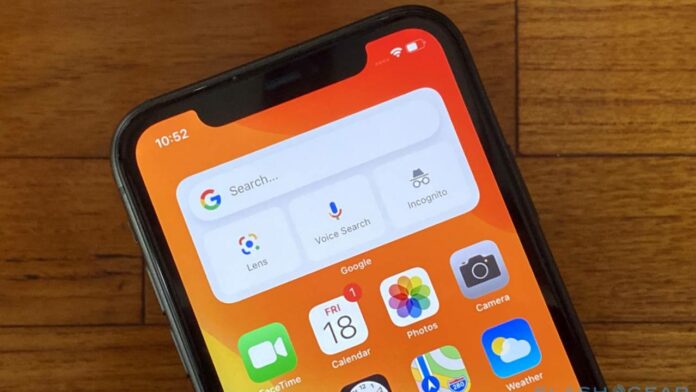Telset.id, Jakarta – Di Android, mengubah bentuk ikon aplikasi cukup mudah untuk dilakukan. Jika belum tahu, Anda pun dapat ubah ikon aplikasi di iOS juga, namun prosesnya sedikit lebih berbelit-belit dan belum tentu efektif.
Sistem operasi terbaru dari Apple, iOS 14 telah memungkinkan pengguna untuk lebih bebas menyesuaikan ponsel mereka, termasuk juga untuk urusan ubah ikon aplikasi tertentu.
Nah, kali ini tim Telset akan mengajak Anda untuk mengganti ikon aplikasi secara mudah di iOS. Yuk simak caranya!
Cara Ubah Ikon Aplikasi di iOS
Apple sebelumnya memperkenalkan fitur Siri Shortcuts di iOS. Fitur ini memungkinkan pengguna untuk membuat skrip khusus yang melakukan beberapa tindakan saat berinteraksi.
{Baca juga: Cara Mudah Update Aplikasi di iOS 13, Dijamin Works!}
Salah satu fitur Shortcuts adalah kemampuannya untuk menambahkan pintasan ke layar beranda dengan ikon khusus yang dapat dimanfaatkan pengguna. Berikut ini cara ubah ikon aplikasi dengan mudah di iOS:
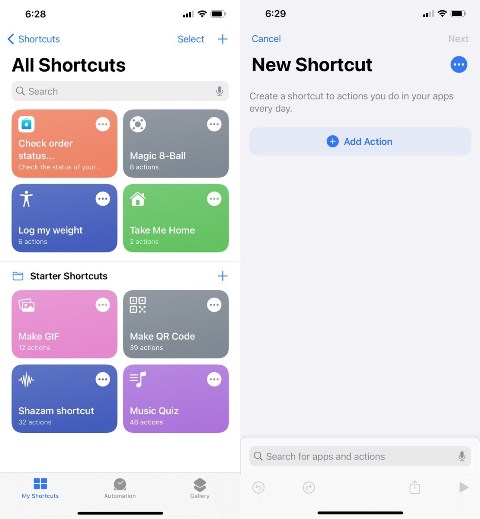
- Luncurkan Shortcuts aplikasi.
2. Ketuk tombol + di sudut kanan atas layar.
3. Klik Add Action.
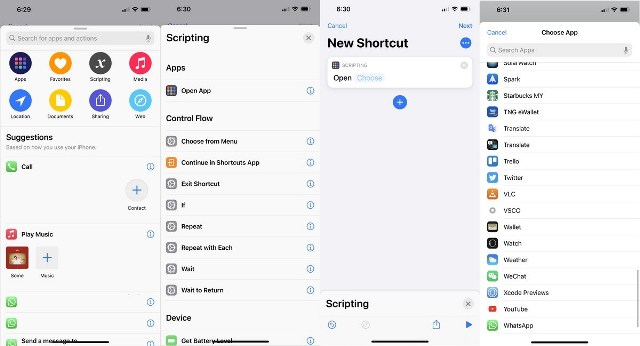
4. Pilih Scripting.
5. Di bawah Apps, pilih Open App.
6. Ketuk Choose dan pilih aplikasi yang dijadikan Shortcuts untuk dibuka.
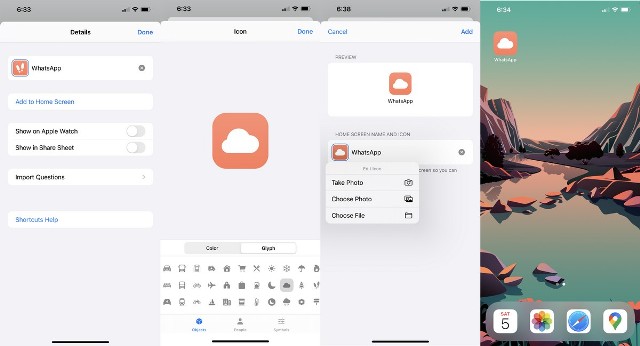
7. Ketuk ikon tiga titik yang terletak di sudut kanan atas layar di bawah Next.
8. Masukkan nama untuk Shortcuts dan ketuk ikon di sebelahnya.
9. Pilih ikon dan warna latar belakang dan ketuk Done.
10. Ketuk Add to Home Screen.
11. Sebagai alternatif, jika Anda memiliki gambar khusus yang lebih dipilih untuk digunakan kumpulan simbol default yang disediakan Apple, ketuk ikon lalu pilih Choose Photo atau Choose File jika sudah mengunggah gambar di suatu tempat.
12. Tap Add dan ketuk lagi Done.
13. Ketuk Done sekali lagi.
14. Sekarang akan terlihat ikon di layar beranda dengan ikon dan warna yang Anda pilih.
{Baca juga: 14 Fitur Tersembunyi di iOS 14, Nomor 5 “Anti Maling”}
Itu dia cara mudah untuk mengganti ikon aplikasi di iOS. Bagaimana, mudah caranya kan? Selamat mencobanya ya, sob! (SN/MF)